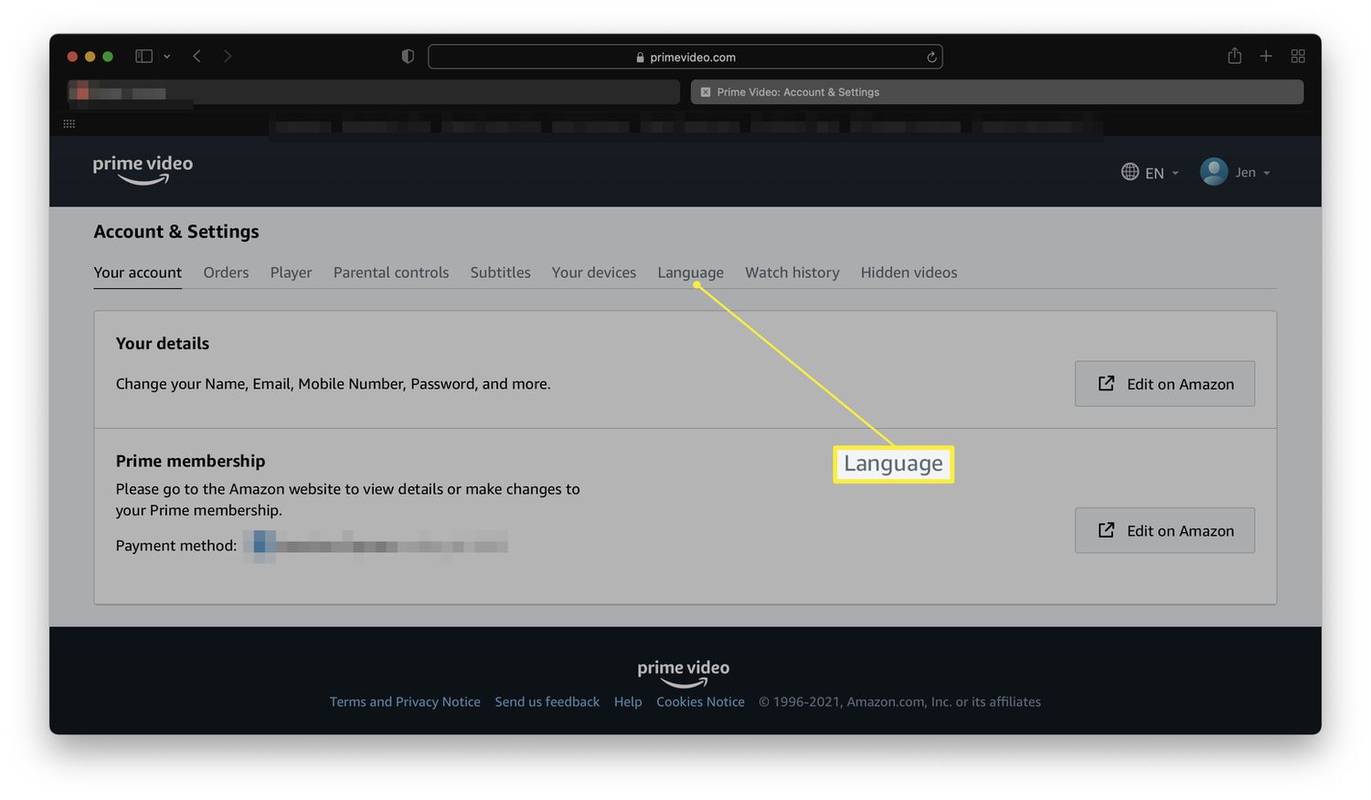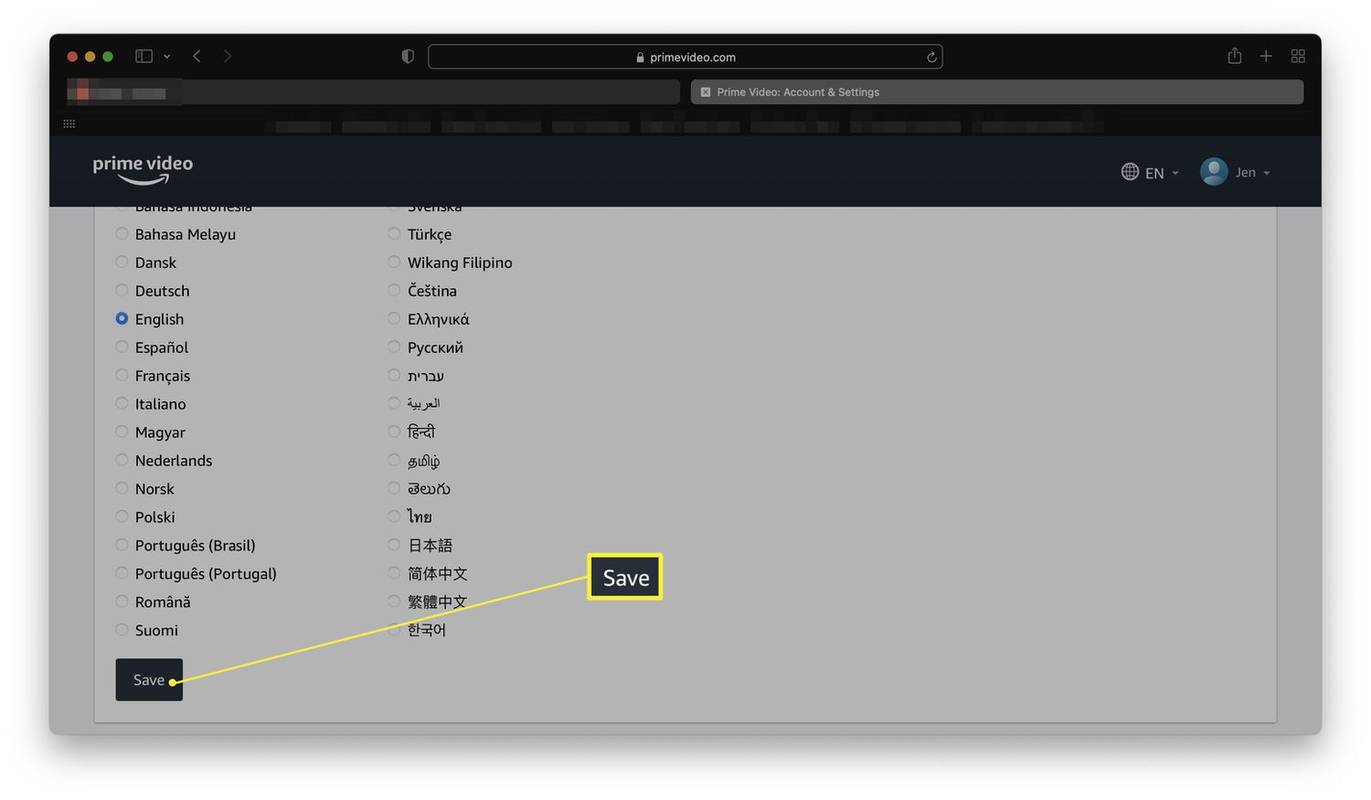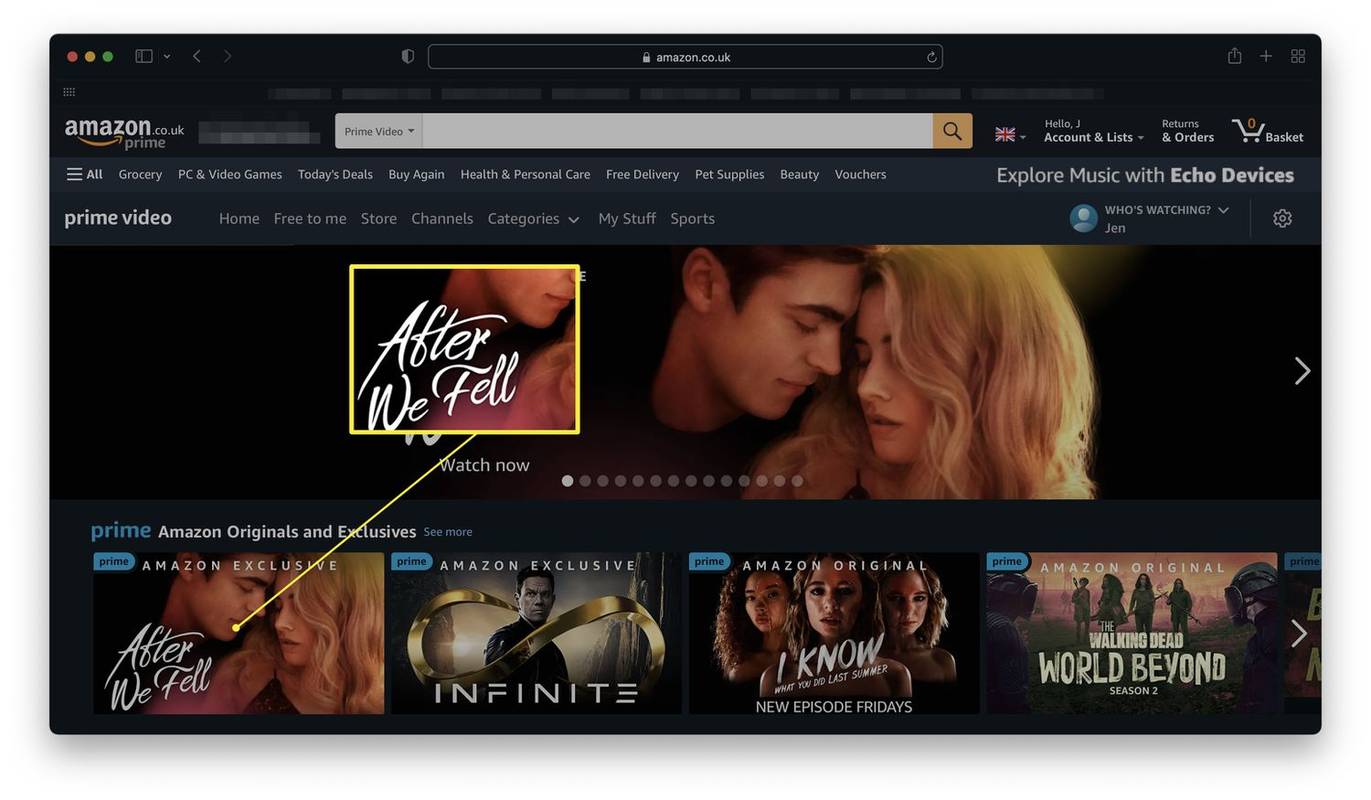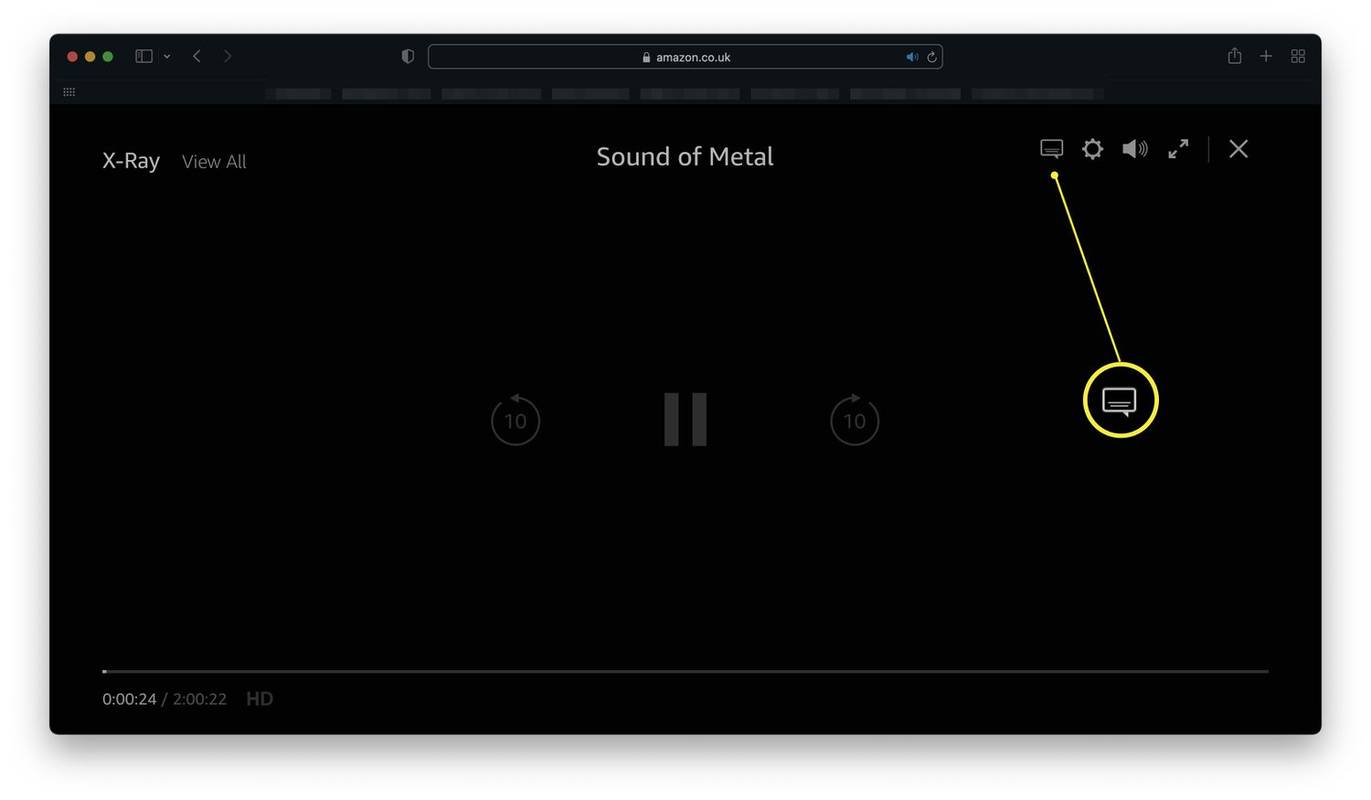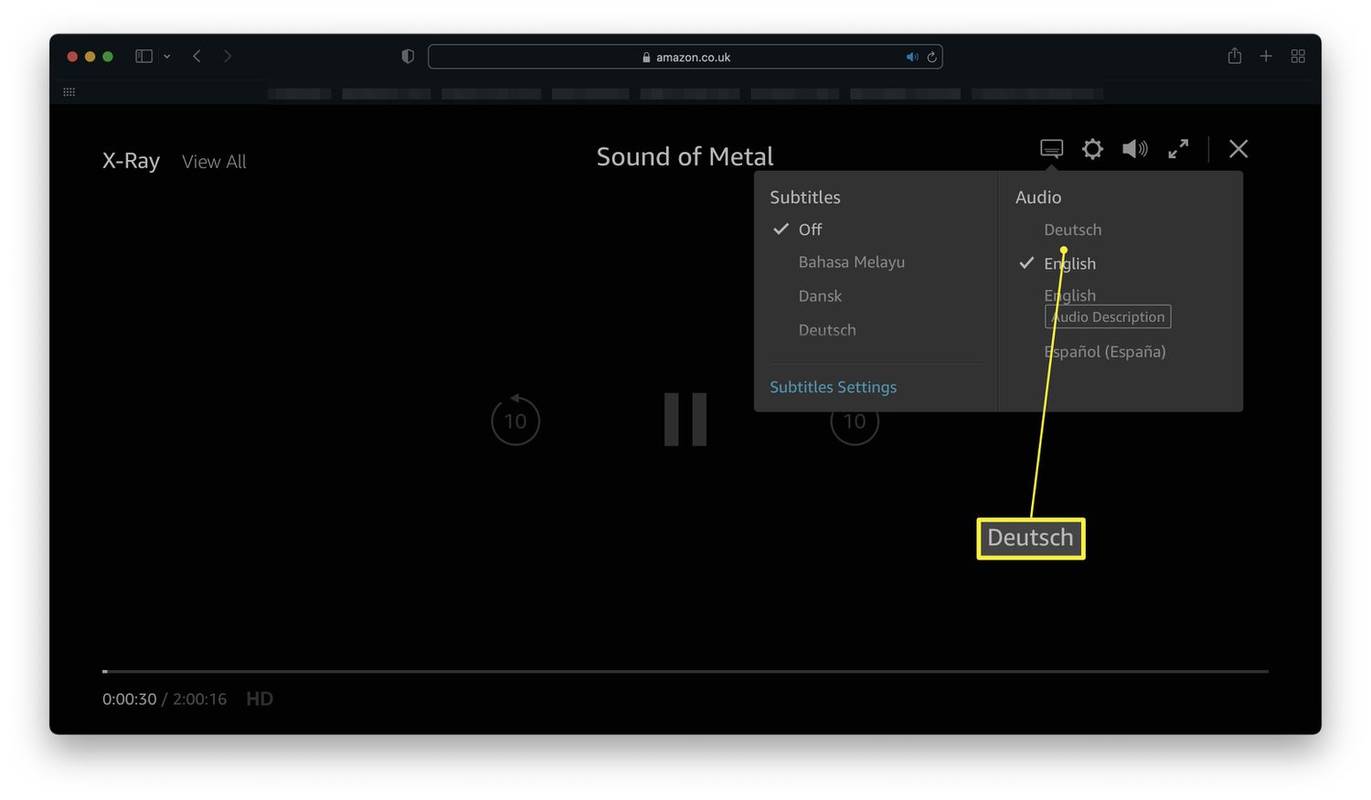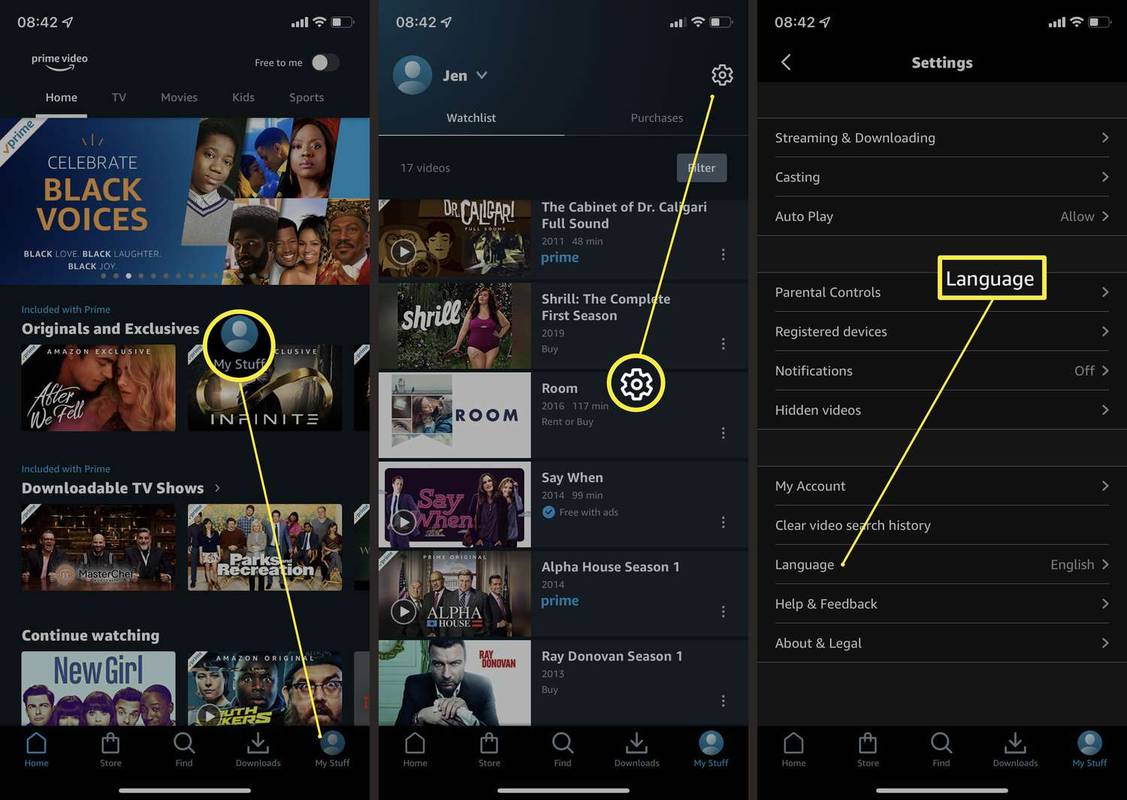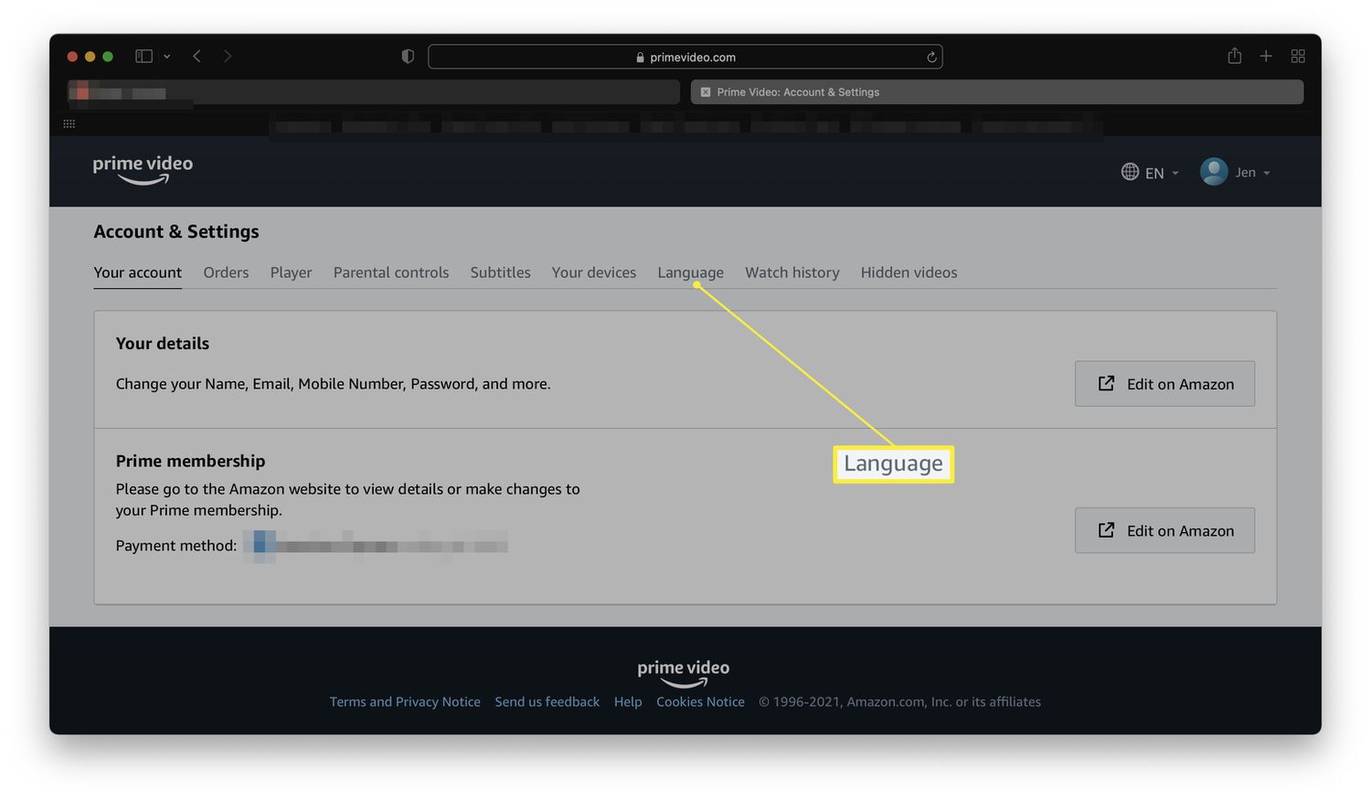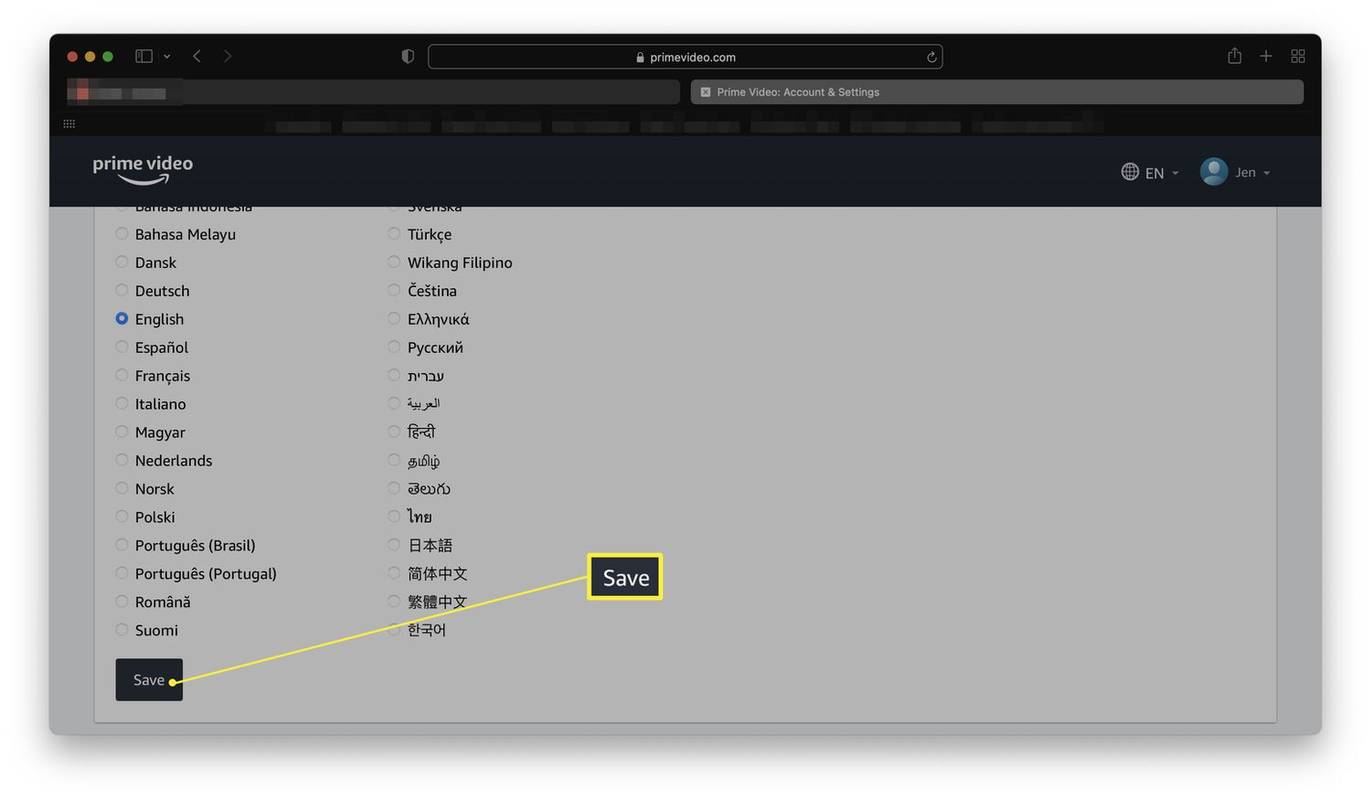Wat te weten
- Ga naar primevideo.com/settings/ en selecteer de Taal tabblad, kies vervolgens een taal en selecteer Redden .
- Tik in de app op Mijn spullen > Instellingen uitrusting > Taal om de taal te veranderen.
- Sommige Roku-apparaten spelen Amazon Originals automatisch in het Spaans af, en een herstart lost het probleem soms op.
Dit artikel leert je hoe je de taal op Amazon Prime Video kunt wijzigen via de website en app.
Hoe verander je de taal op Amazon Prime Video?
Hier leest u hoe u de taal op Amazon Prime Video in uw webbrowser kunt wijzigen.
-
Ga naar primevideo.com/settings/ en log in op uw Amazon-account als daarom wordt gevraagd.
Windows 10 startmenu gaat niet open
-
Selecteer de Taal tabblad.
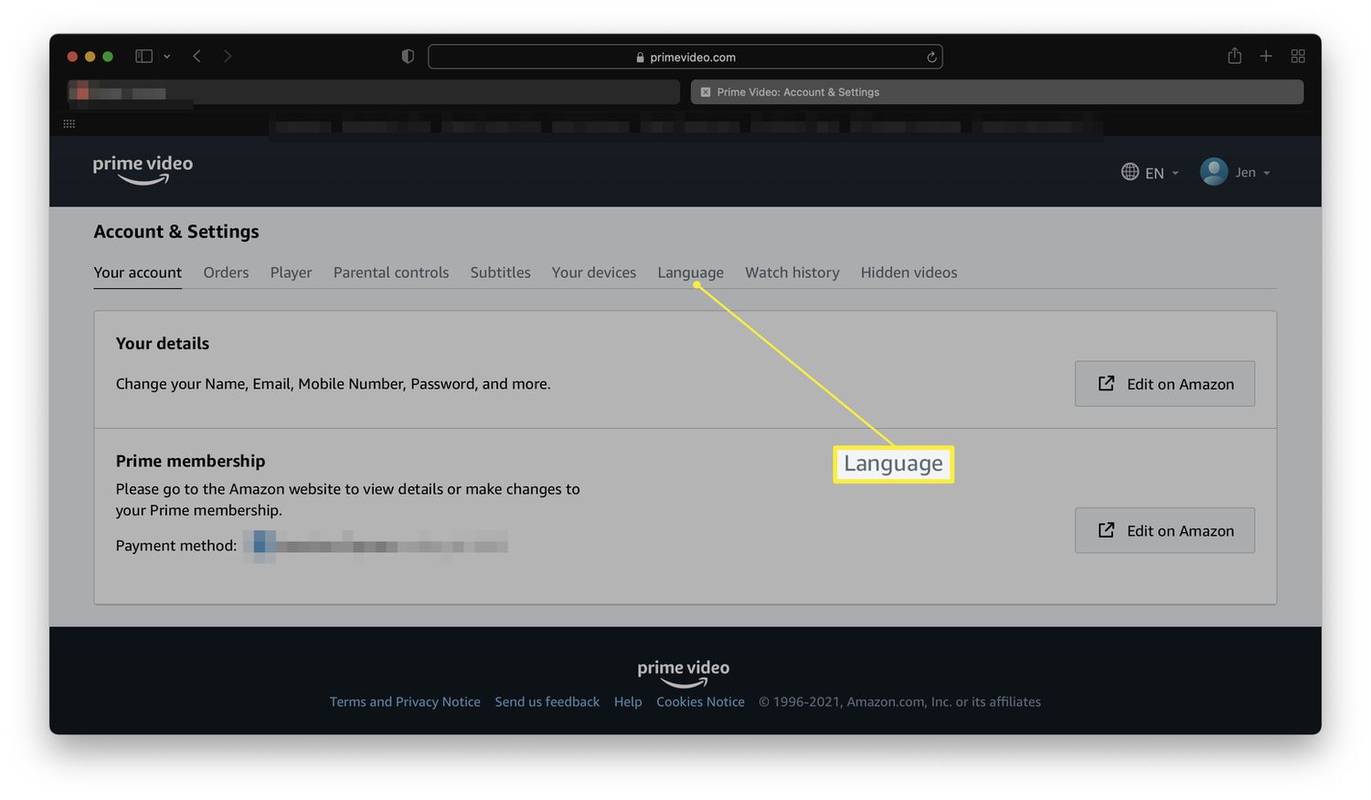
-
Selecteer uw taalkeuze en selecteer vervolgens Redden .
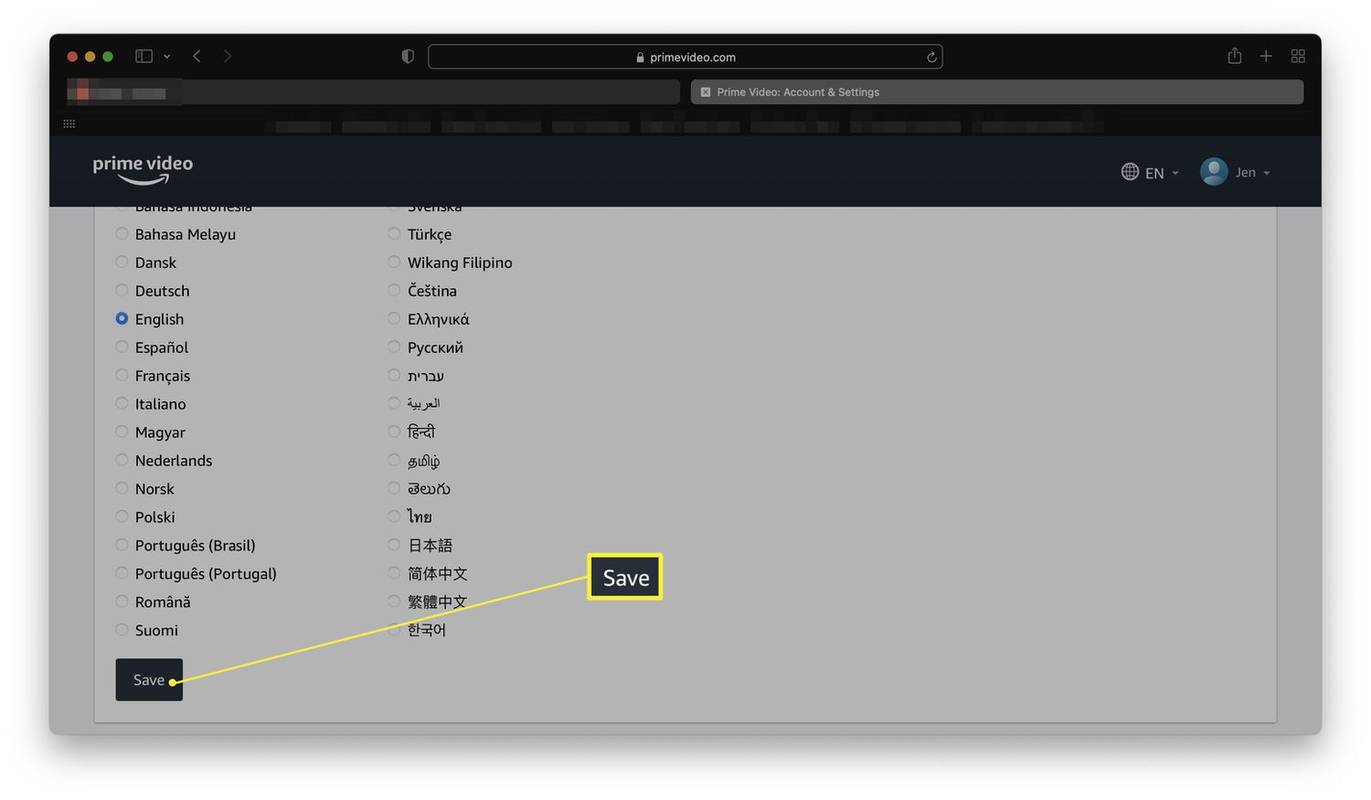
Selecteer in de Prime Video-app voor smart-tv's de versnelling pictogram > Taal en kies een taal.
Hoe verander je de taal op Amazon Prime Video terwijl je iets bekijkt?
Als u iets bent gaan kijken en de taal wilt wijzigen, verloopt het proces enigszins anders. Hier ziet u hoe u dit kunt wijzigen.
-
Zoek iets om naar te kijken en begin het te spelen.
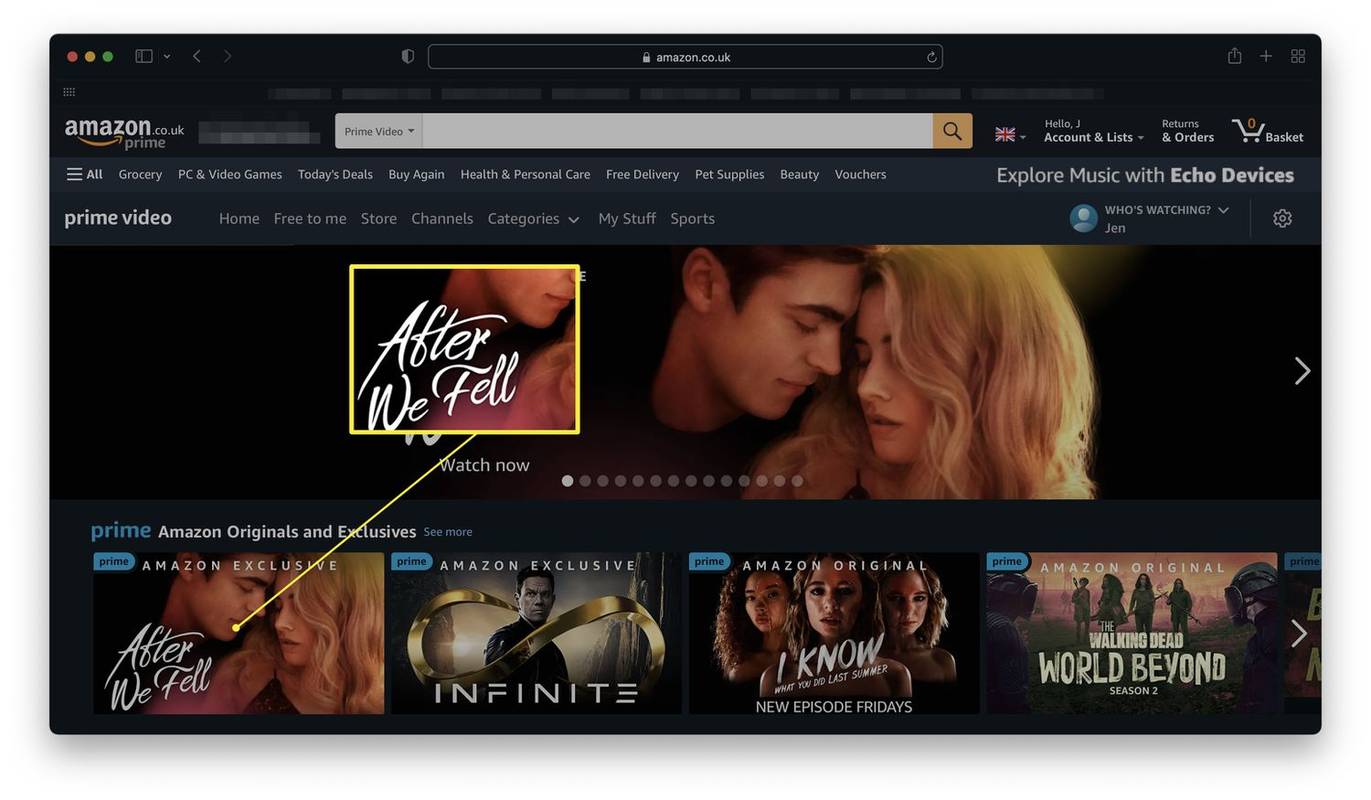
-
Selecteer Ondertiteling en audio .
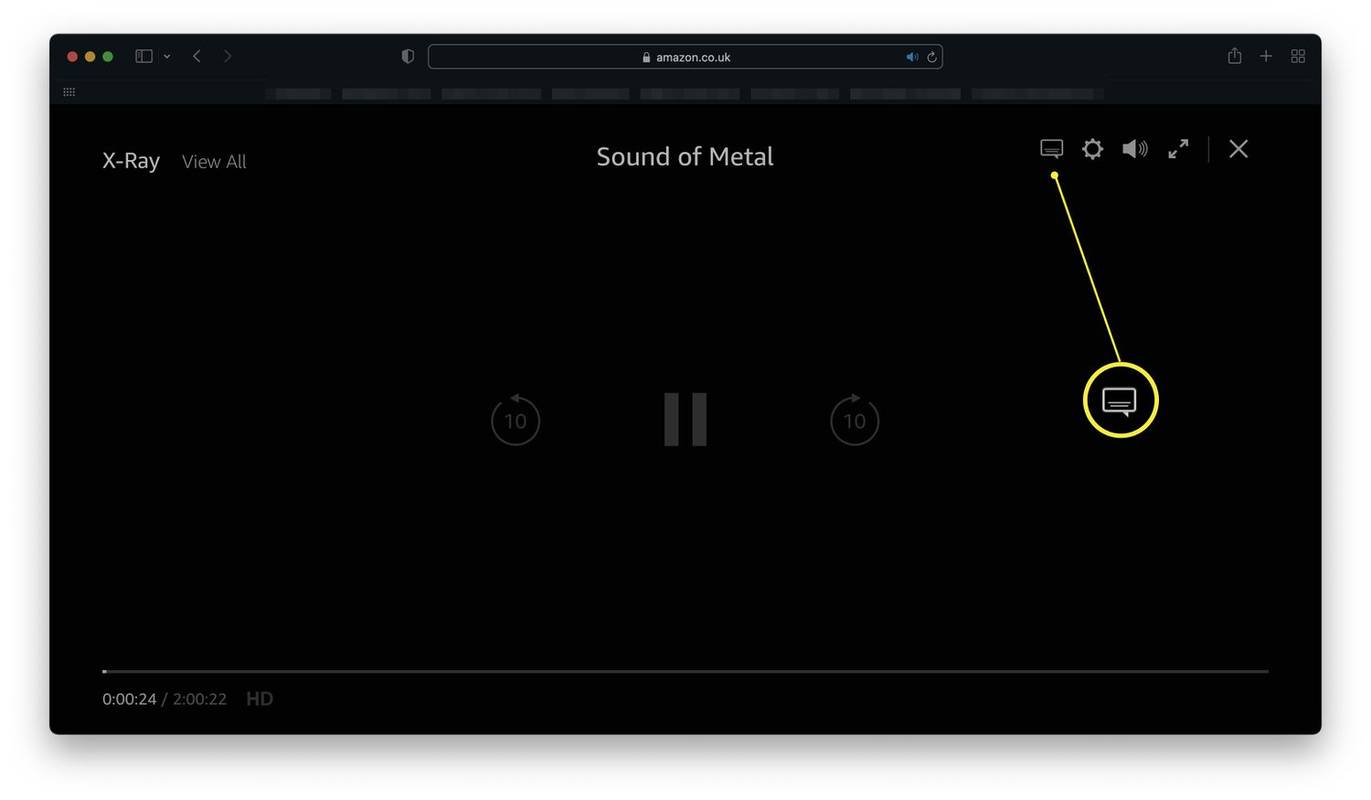
-
Selecteer de taal waarnaar u wilt wijzigen.
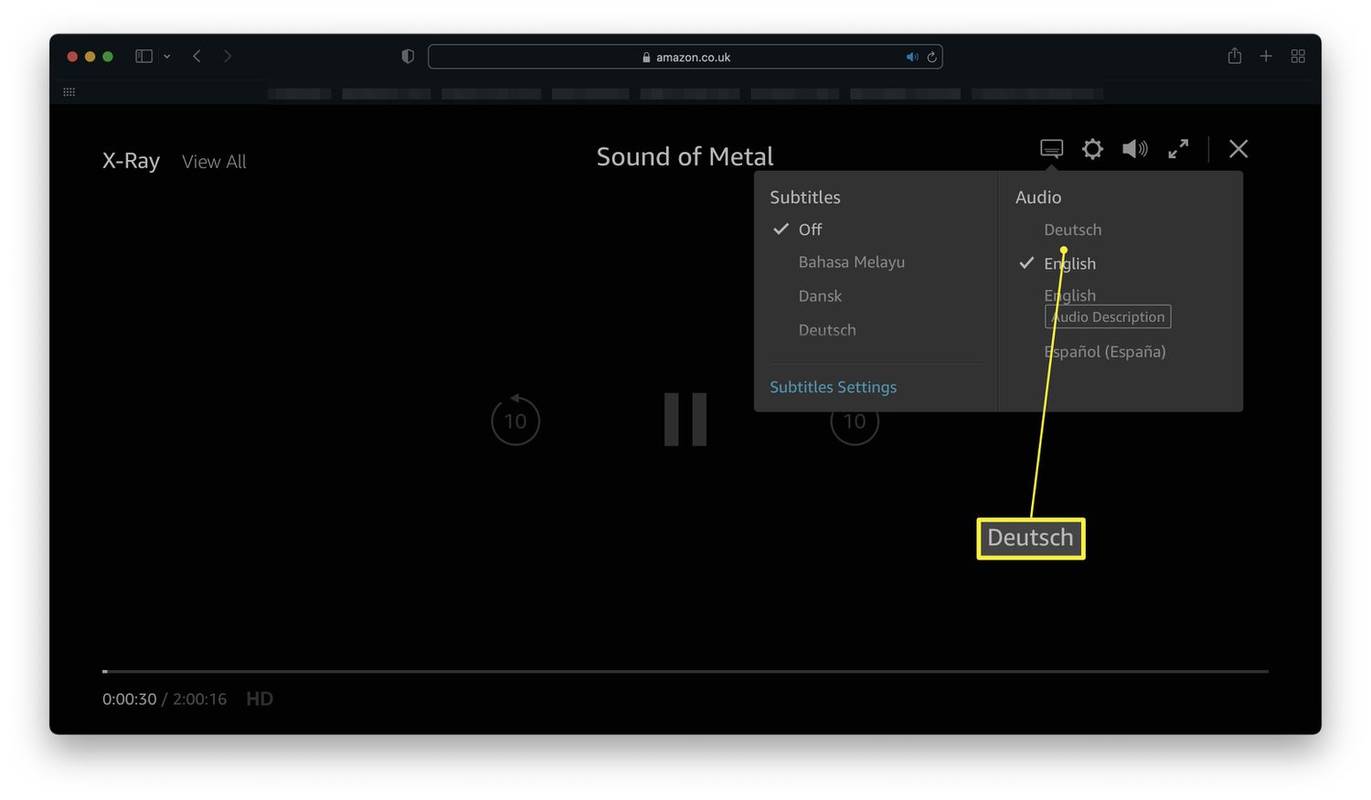
-
Het tv-programma of de film wordt nu in die taal afgespeeld.
Hoe verander je de taal op Amazon Prime Video in de app?
Als je de Amazon Prime Video-taal in een app wilt wijzigen, is het proces redelijk vergelijkbaar, ongeacht welke app je gebruikt. Hier ziet u hoe u dit kunt doen via de iOS-app, waarbij het proces vergelijkbaar is voor andere apps.
windows 10 blauw scherm geheugenbeheer
-
Open de Amazon Prime Video-app.
-
Kraan Mijn spullen .
-
Kraan Instellingen ( versnelling icoon).
-
Kraan Taal .
-
Kies de taal die u wilt gebruiken.
-
Kraan Ja om de app te vernieuwen.
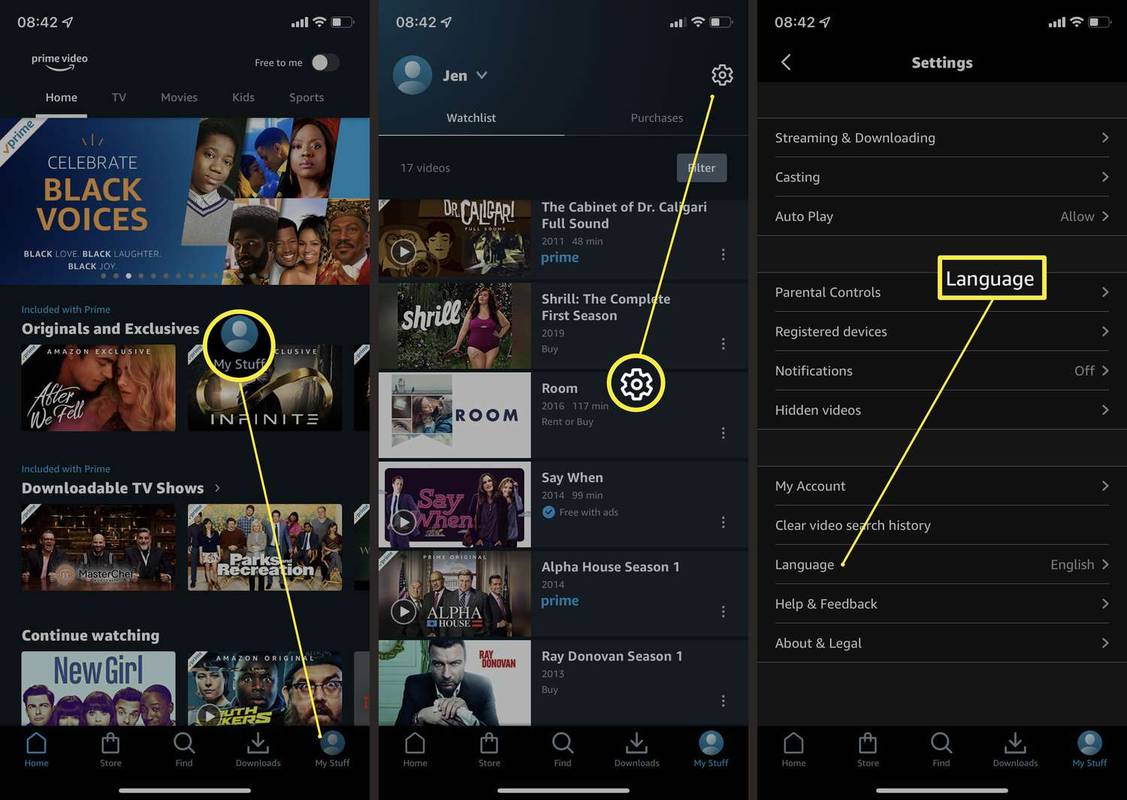
-
De app en alle video's die je bekijkt, zijn nu in die taal.
Waarom is mijn Amazon Prime in het Spaans?
Er zijn een paar redenen waarom uw Amazon Prime in het Spaans is. Hier kun je ze bekijken.
-
Ga in een webbrowser naar primevideo.com/settings/ en log in op uw Amazon-account als daarom wordt gevraagd.
Samsung tv gaat niet aan na stroomstoring
-
Selecteer Taal .
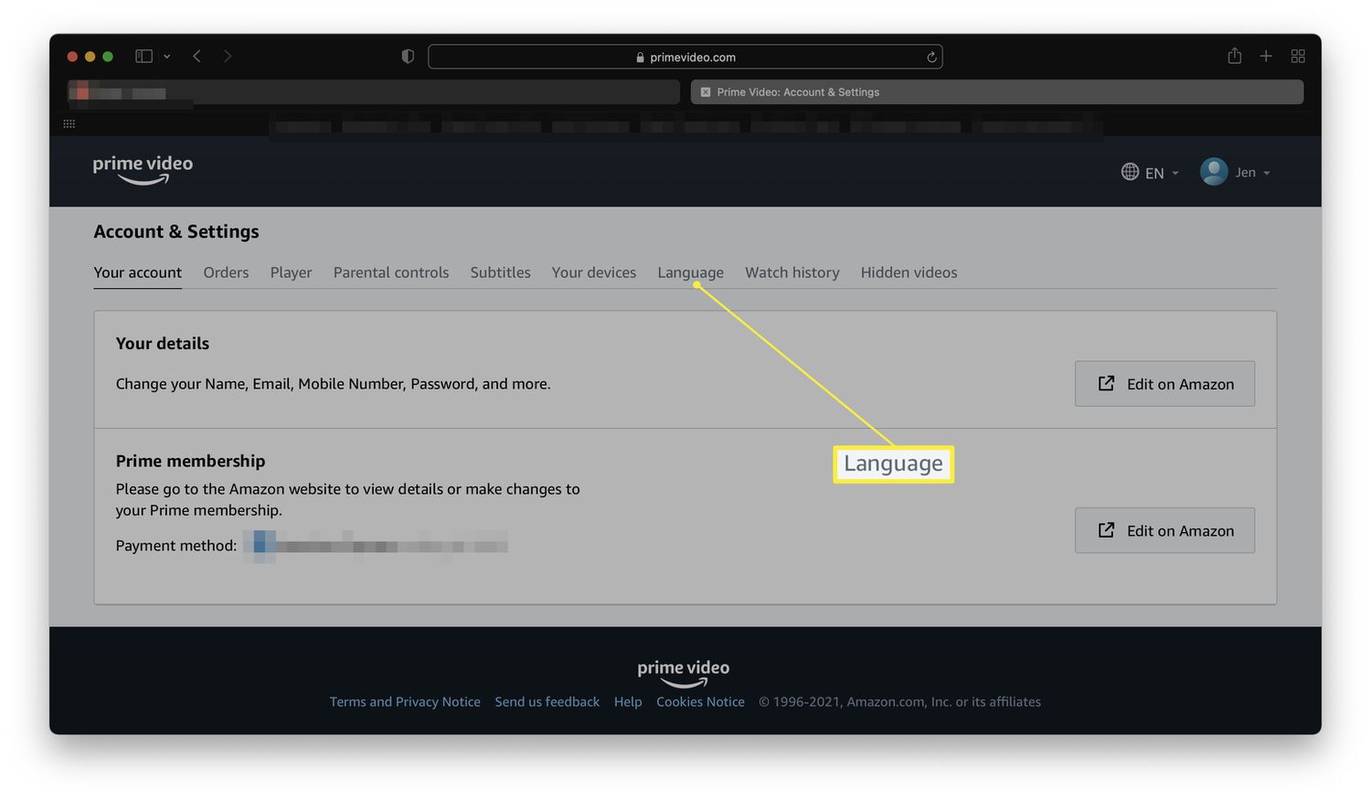
-
Selecteer Engels ofuw voorkeurstaal.
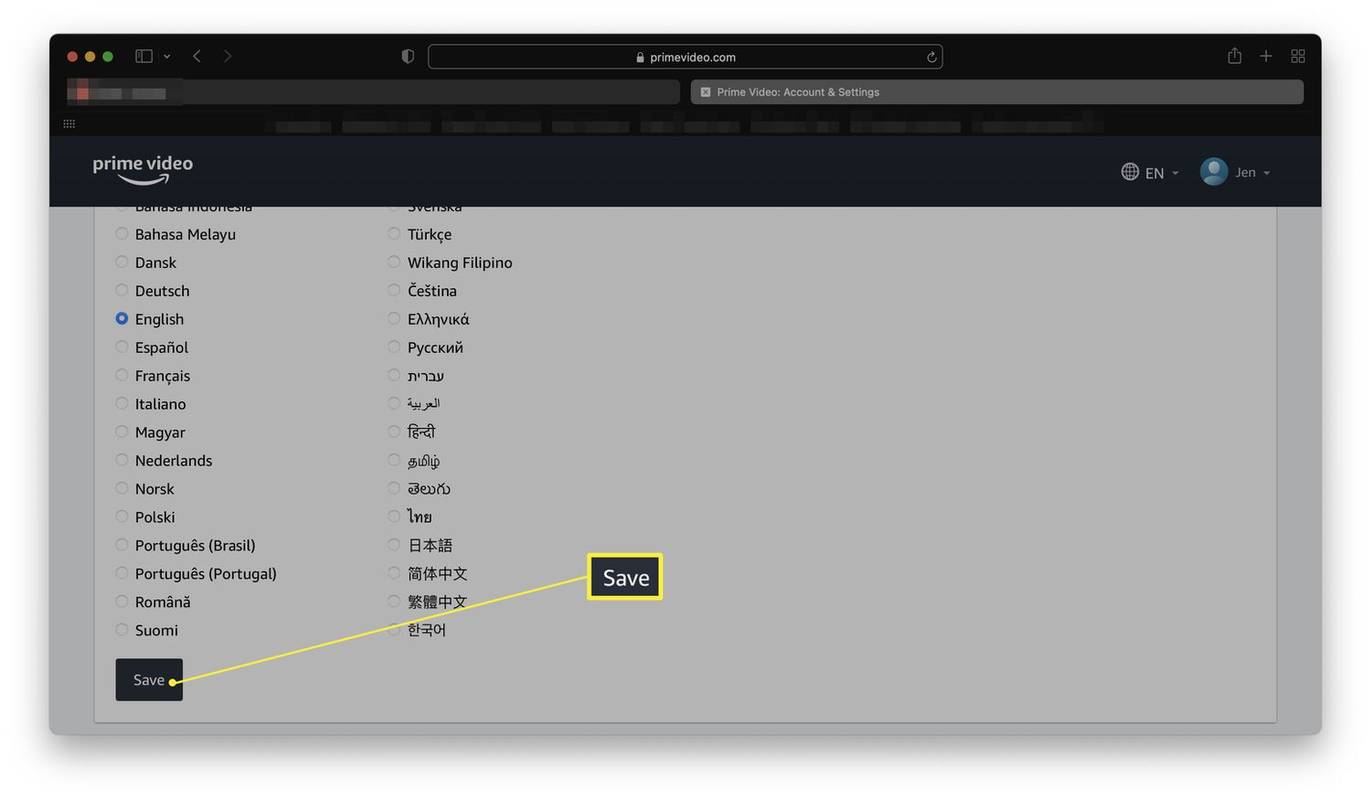
-
Selecteer Redden .
- Hoe wijzig ik de taal op de Amazon-startpagina?
Ga naar om de taal op de Amazon-website te wijzigen amazon.com/gp/manage-lop , selecteer uw voorkeurstaal > Redden . De taal die u kiest, wordt de standaardtaal voor browsen en winkelen wanneer u bent ingelogd op uw Amazon-account. Alle communicatie die je van Amazon ontvangt, is in de taal van jouw voorkeur.
- Hoe verander je de taal op een Amazon Echo-apparaat?
Wanneer je de voorkeurstaal in de Alexa-app wijzigt, is de wijziging van toepassing op alle aangesloten apparaten en de reacties van Alexa. Ga naar Meer > Instellingen > Apparaat instellingen > selecteer uw apparaat en kies uw voorkeurstaal in de app. Het Echo-apparaat ondersteunt mogelijk niet alle talen volledig.
Hoe wijzig ik mijn Amazon Prime in Engels of mijn voorkeurstaal?
Als je de taal op Amazon Prime hebt gewijzigd en deze weer wilt wijzigen, is het proces hetzelfde als voorheen:
Interessante Artikelen
Editor'S Choice

Hoe Windows 10-systeempartitie naar SSD te klonen met CloneGo-software
Telkens wanneer we erover nadenken om onze computer te upgraden met een gloednieuwe SSD, is de allereerste mogelijkheid die aankomt, het hele Windows-installatiesysteem vanaf nul doorlopen. Maar als u hetzelfde wilt vermijden of een back-up van uw Windows-besturingssysteem wilt maken op een nieuwe opstartbare SSD, kunt u rekenen op de

Downloaden Download AIMP Red Lights v1.60 Skin voor AIMP3
Download AIMP Red Lights v1.60 Skin voor AIMP3. Hier kun je de AIMP Red Lights v1.60-skin voor de AIMP3-speler downloaden. Alle credits gaan naar de oorspronkelijke auteur van deze skin (zie de skin-informatie in AIMP3-voorkeuren). Schrijver: . Download 'Download AIMP Red Lights v1.60 Skin voor AIMP3' Grootte: 775,11 Kb Advertentie PCReparatie: Windows repareren

De beste offline racegames zonder wifi voor de iPhone
Een internetverbinding is tegenwoordig bijna overal aanwezig, maar dat betekent niet dat we altijd verbonden willen zijn. Soms is het gewoon fijn om af te sluiten en tijd te hebben zonder onderbreking van de wereld. Als je een knaller wilt

Hoe u uw Amazon Prime-lidmaatschap of gratis proefperiode kunt annuleren
De detailhandel gaat snel online. Als je iets nodig hebt, vind je het steevast op Amazon. Daarom is het niet meer dan normaal dat mensen alle voordelen willen bekijken die dit enorme platform biedt. Veel mensen kiezen voor

Een controller aansluiten op Parsec
Parsec is een extern hostingprogramma dat van uw computer de ultieme samenwerkingstool maakt. Je kunt Parsec voor verschillende situaties gebruiken, van creatieve brainstormsessies tot multiplayer-gaming met je vrienden. Als je met anderen aan het gamen bent

Kan een USB-, HDMI- of kaartlezerpoort roesten?
Gewoonlijk, wanneer je de term roest hoort die wordt toegepast op een elektronica van welke soort dan ook, komt er een visioen in je hoofd van iets ouds. Helaas kan roest optreden op USB-, HDMI- of kaartlezerpoorten voor elektronica, zelfs onder een